Como adicionar o Google Maps no WordPress (do jeito certo)
Publicados: 2022-01-31Deseja mostrar o Google Maps no seu site WordPress?
Se você administra uma empresa local, exibir o Google Maps em seu site pode ajudar os usuários a encontrar sua localização com facilidade. Ele também pode ajudar a melhorar a visibilidade do mecanismo de pesquisa do seu site para que você possa atrair mais visitantes do site.
Neste artigo, mostraremos como adicionar o Google Maps no WordPress.

Por que adicionar o Google Maps no WordPress?
Você sabia que o Google Maps é o aplicativo de navegação mais popular em todas as plataformas?
Se você tiver um endereço de escritório ou loja física, adicionar o Google Maps ao seu site WordPress facilita para os usuários localizarem rapidamente suas lojas físicas, restaurantes ou lojas de varejo. Isso ajuda você a atrair mais clientes e gerar mais negócios.
Não apenas isso, mas incorporar o Google Maps também pode melhorar o SEO do seu WordPress. Segundo o Google, 46% de todas as buscas são locais. Adicionar o Google Maps ao WordPress pode impulsionar seu SEO local e melhorar sua visibilidade nas pesquisas locais.
Agora, existem duas maneiras de incorporar o Google Maps no WordPress, e mostraremos as duas.
O benefício do segundo método é que ele segue todas as melhores práticas locais de SEO, então se você o usar, então o Google começará a incluir sua localização no Google Maps. Ele também exibirá suas informações comerciais, como nome, logotipo, endereço, número de telefone, horário de funcionamento e muito mais nos resultados da pesquisa local.
Abaixo estão os links rápidos que você pode usar para ir para a seção de sua preferência:
Dito isto, vamos ver como você pode adicionar o Google Maps ao WordPress.
Como adicionar o Google Maps no WordPress sem Plugin
Se você deseja apenas incorporar mapas do Google rapidamente em uma postagem ou página do WordPress, pode usar o método iFrame padrão.
Basta acessar o site do Google Maps e digitar qualquer endereço na área de pesquisa.
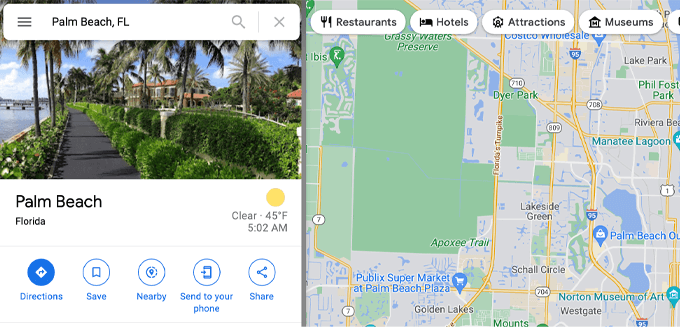
Em seguida, você precisa clicar no ícone Compartilhar e ele mostrará um pop-up com a opção de Enviar um link de localização ou Incorporar um mapa. Você precisa selecionar a opção Incorporar um mapa.
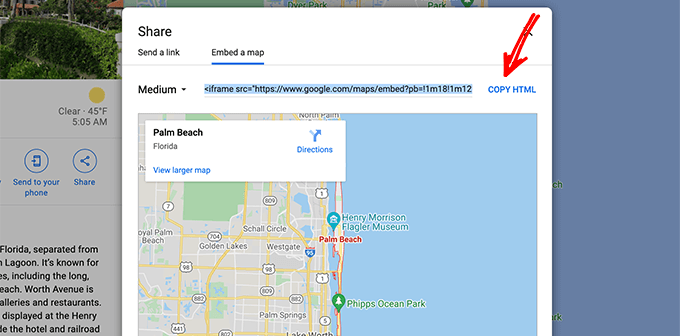
Depois disso, basta copiar o código HTML dos mapas do Google e abrir a página onde deseja incorporar o mapa. Dentro do editor de blocos, você precisa adicionar um bloco HTML personalizado.
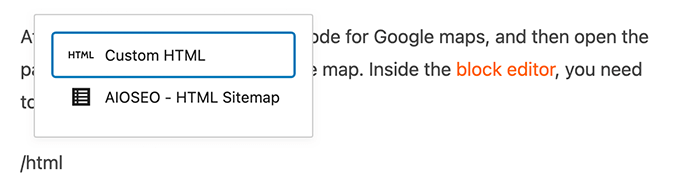
Agora você pode simplesmente colar o código de incorporação copiado do Google Maps e atualizar ou publicar a página para visualizar as alterações.
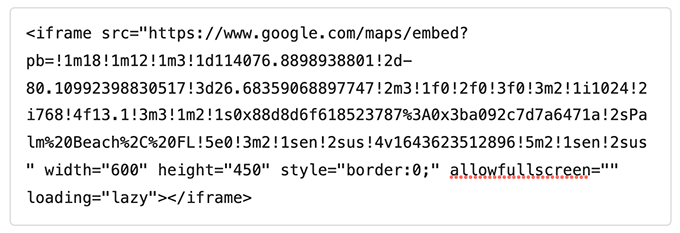
Esse método funciona para incorporar mapas do Google rapidamente, mas não oferece o máximo de benefícios de SEO.
Se você é uma pequena empresa, restaurante ou loja on-line com um local físico único ou múltiplo, recomendamos usar a próxima solução para maximizar suas classificações de SEO local, pois ela usa dados gráficos abertos adequados para ajudá-lo a ter uma classificação mais alta no Google.
Como adicionar o Google Maps ao WordPress com o plug-in de SEO local
A melhor maneira de adicionar o Google Maps e otimizar seu site para SEO local é usando o All in One SEO (AIOSEO).
É o melhor plugin de SEO para WordPress porque ajuda você a obter classificações de SEO mais altas sem editar código ou contratar um desenvolvedor. Mais de 3 milhões de profissionais usam o AIOSEO para melhorar seus rankings nos mecanismos de busca.
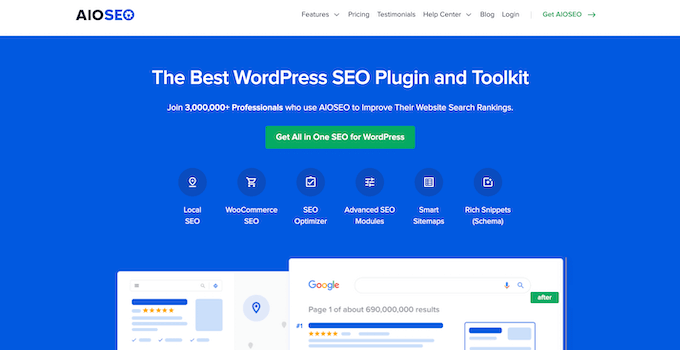
Para este tutorial, usaremos a versão AIOSEO Pro porque inclui o recurso de SEO local e outras opções de otimização poderosas. Há também uma versão gratuita do AIOSEO que você pode usar para começar a otimizar seu site para os mecanismos de pesquisa.
Primeiro, você precisará instalar e ativar o plugin AIOSEO no WordPress. Para mais detalhes, consulte nosso tutorial sobre como instalar um plugin do WordPress.
Após a ativação, o plug-in iniciará o assistente de configuração. Você pode clicar no botão 'Vamos começar' para configurar o plugin. Se precisar de ajuda, consulte nosso guia sobre como configurar corretamente o All in One SEO no WordPress.
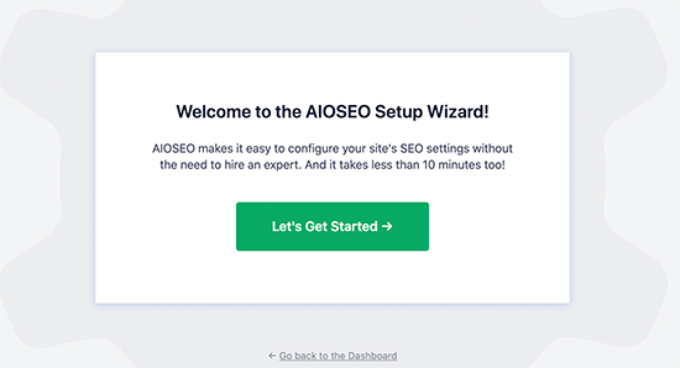
Em seguida, você pode acessar All in One SEO » SEO local no painel do WordPress.
Em seguida, clique no botão 'Ativar SEO local' para começar a configurar as configurações locais.
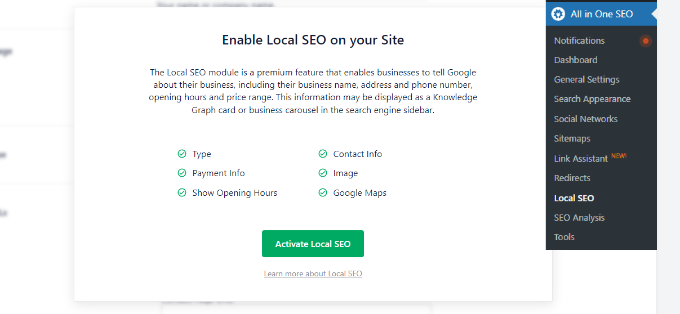
Uma vez que o addon SEO local para WordPress é ativado, você pode adicionar um único local ou vários locais no AIOSEO e exibi-los no Google Maps. Mostraremos como adicionar ambos ao seu site.
Adicionando um único local
Para adicionar seus locais, informações comerciais, horário de funcionamento e muito mais, primeiro você precisa acessar a guia 'Localização' em All in One SEO » SEO local .
Se você tiver um único local físico, mantenha a opção 'Vários locais' definida como Não.
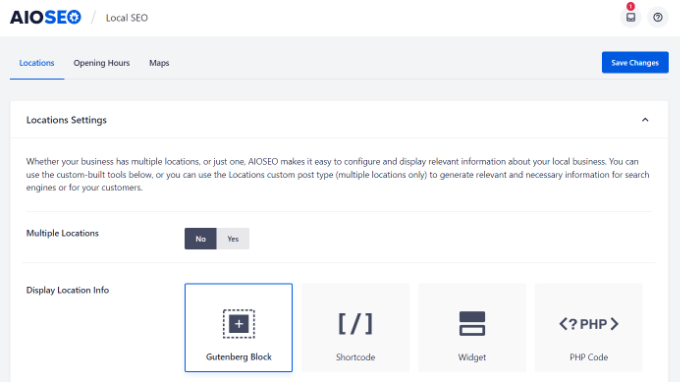
Depois disso, role para baixo até a seção 'Mapas' para fixar sua localização exata.
Basta digitar seu endereço no campo 'Digite uma consulta' e o Google Maps mostrará sua localização.
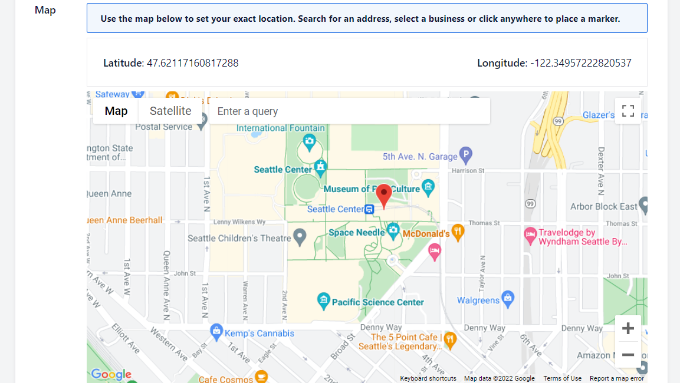
Depois de inserir sua localização, não se esqueça de clicar no botão Salvar alterações.
Adicionando vários locais
Se você tiver mais de um local físico, precisará ativar a configuração 'Vários locais' na guia 'Localização' no SEO local.
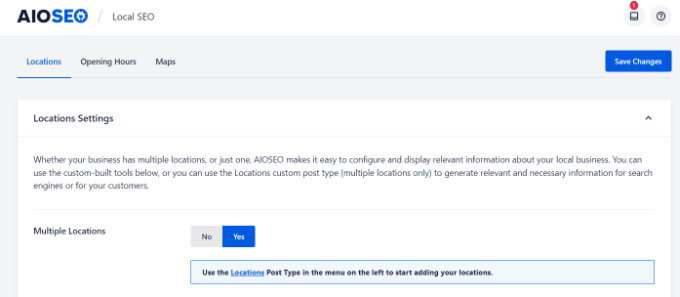
Depois disso, um novo menu Locais aparecerá no painel de administração do WordPress.
Vá em frente e navegue até Locais e clique no botão 'Adicionar novo'.
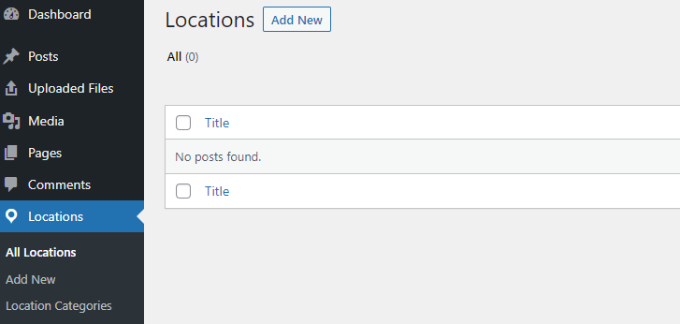
Quando estiver no editor do WordPress, role para baixo até a seção 'Mapa'.
Aqui você pode inserir seu endereço no campo 'Digite uma consulta'.
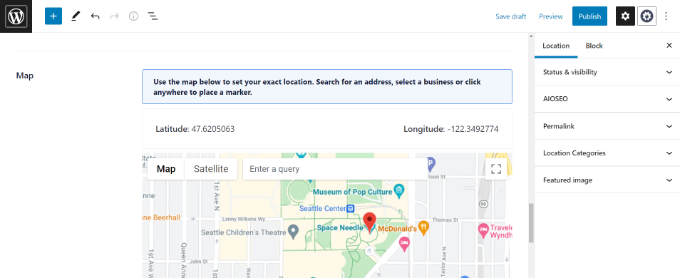
Depois de inserir sua localização no mapa e adicionar informações de localização, vá em frente e clique no botão 'Publicar'.
Agora você pode repetir esta etapa e adicionar quantos locais desejar para sua empresa.
Quando terminar de adicionar seus locais, você pode ir para a guia 'Mapas' novamente no menu All in One SEO » SEO local .

Aqui você terá que inserir uma chave de API do Google Maps.
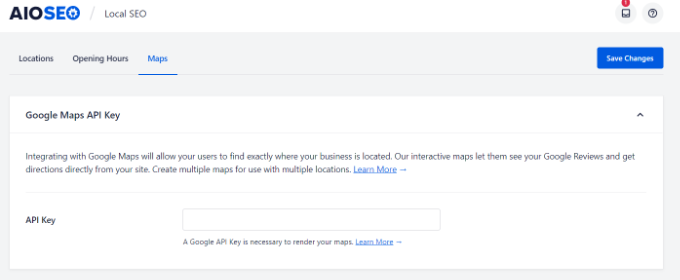
Agora, vamos ver como criar uma chave de API para o Google Maps.
Criando uma chave de API do Google Maps
Para começar, você precisará visitar o site da Plataforma Google Maps e clicar no botão "Começar".
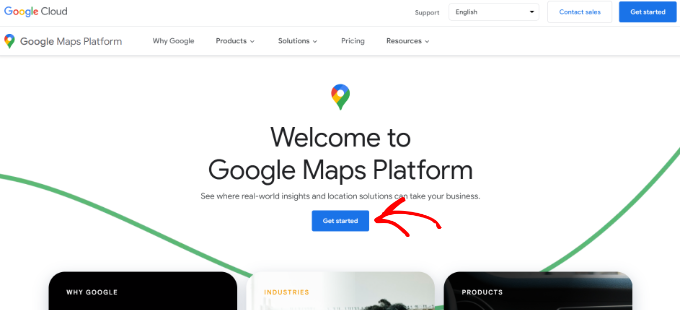
Depois de fazer login com sua conta do Google, você precisará configurar uma conta de faturamento.
A Plataforma Google Maps tem preços de pagamento conforme o uso e oferecem os primeiros US$ 300 de uso mensal gratuitamente para todos os usuários. Para a maioria dos sites, isso cobrirá facilmente um mapa simples incorporado como o que estamos criando neste tutorial.
Não se preocupe, eles não cobrarão nenhuma taxa, a menos que você atualize manualmente para uma conta paga.
Para começar, vá em frente e clique no botão "Criar conta de faturamento".
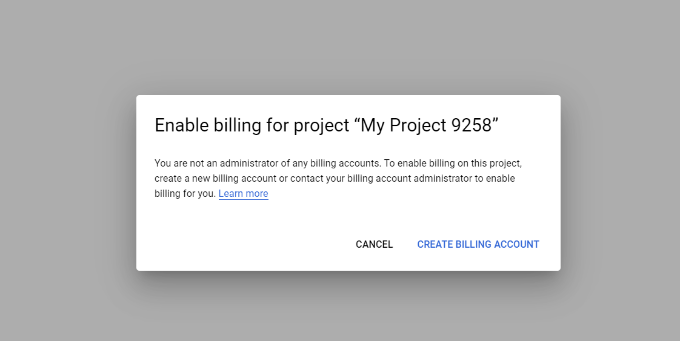
Em seguida, você pode selecionar seu país e escolher o que melhor descreve sua organização no menu suspenso.
Depois de selecionar essas informações, clique na caixa de seleção dos Termos de Serviço e, em seguida, clique no botão 'Continuar'.
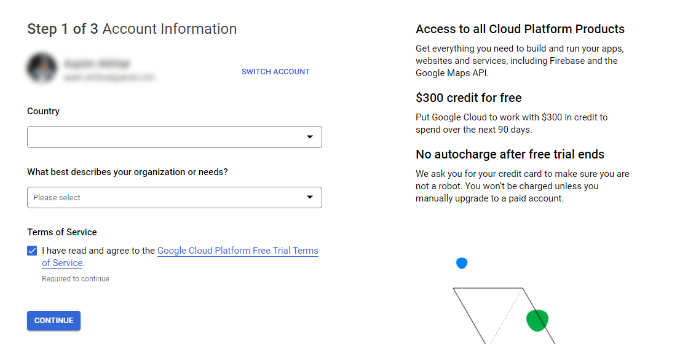
Na próxima tela, você precisará inserir seu número de telefone para verificação e clicar no botão 'Enviar código'.
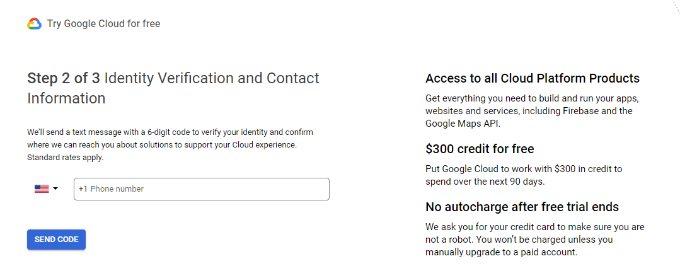
Depois de verificar o código, a próxima coisa a fazer é inserir o nome da empresa, os detalhes da forma de pagamento e o endereço de cobrança.
Depois de inserir esses detalhes, clique no botão 'Iniciar meu teste gratuito'.
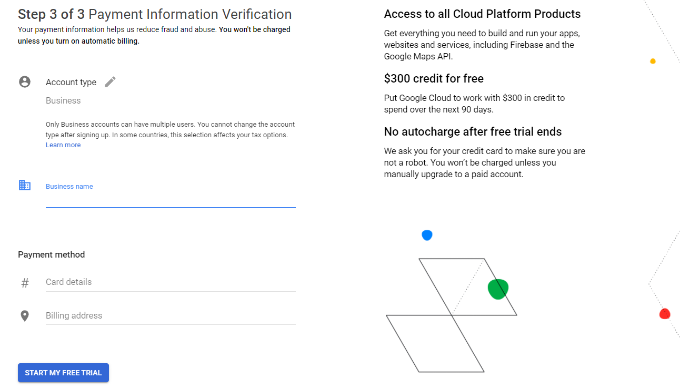
Em seguida, você receberá uma série de quatro perguntas sobre sua organização e como você usará a Plataforma Google Maps.
O Google Maps perguntará sobre seu objetivo principal de usar a plataforma, em qual setor você atua, selecionar um caso de uso e o tamanho da sua empresa.
Depois de responder a essas perguntas, vá em frente e clique no botão 'Enviar'.
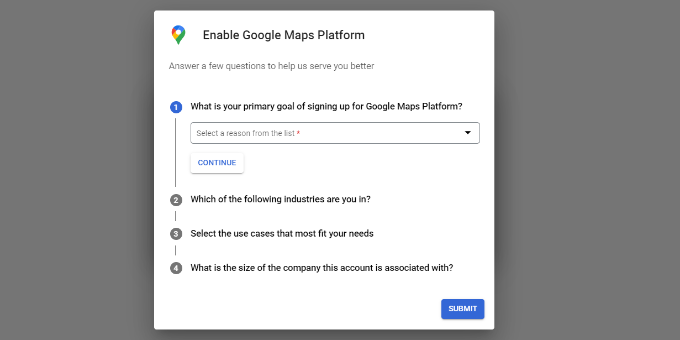
Agora você verá um pop-up com sua chave de API do Google Maps.
Você pode copiar e salvar essa chave em um arquivo de texto para uso futuro.
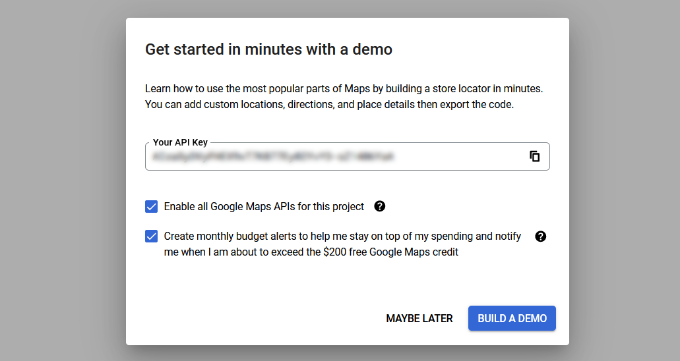
Agora que você criou uma chave de API do Google Maps, precisará voltar ao painel do WordPress para inseri-la nas configurações de SEO local do AIOSEO.
Configurando as configurações do Google Maps no WordPress
Agora você pode voltar para All in One SEO » SEO local no painel do WordPress e navegar até a guia 'Mapas'.
Vá em frente e insira a chave de API do Google Maps no campo "Chave de API". Você verá uma visualização do mapa no AIOSEO assim que adicionar a chave.
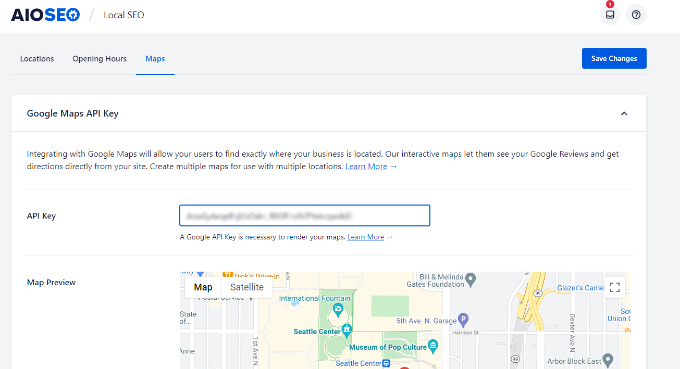
Em seguida, você pode rolar para baixo para editar as configurações do mapa.
AIOSEO permite exibir o Google Maps usando um bloco Gutenberg, shortcode, widget ou código PHP. Ele também permite que você escolha diferentes estilos de mapa e adicione um marcador personalizado ao seu mapa.
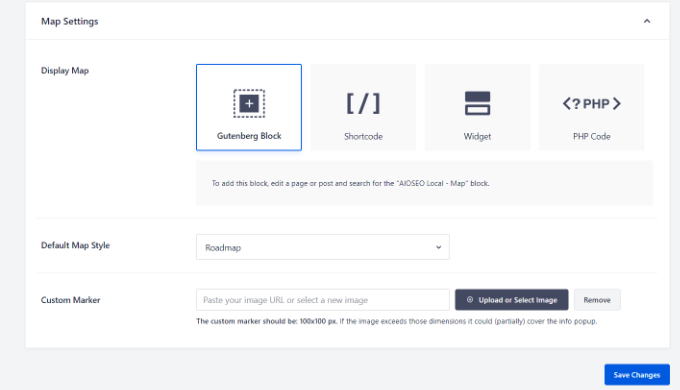
Não se esqueça de clicar no botão 'Salvar alterações' quando terminar.
Exibindo o Google Maps no WordPress
Em seguida, você pode adicionar o Google Maps a qualquer postagem ou página do WordPress. Para começar, basta editar ou adicionar uma nova página em seu site.
Quando estiver no editor de blocos, clique no botão '+' na parte superior e adicione o bloco 'AIOSEO Local – Mapa' em qualquer lugar da página.
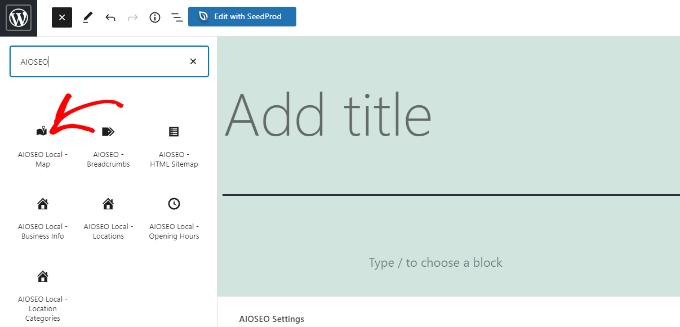
Depois disso, seu mapa do Google será adicionado à página.
AIOSEO também permite editar as configurações do mapa nas opções à sua direita. Por exemplo, você pode mostrar rótulos e ícones, adicionar um marcador personalizado e editar a largura e a altura do mapa.
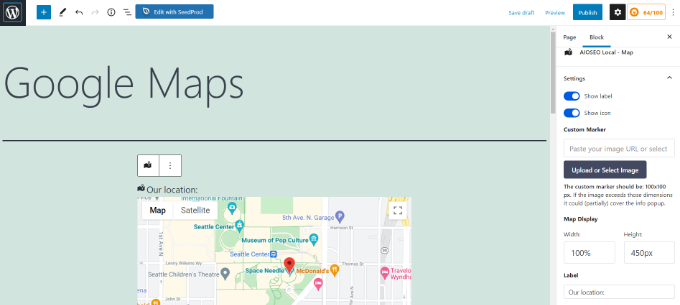
Se você tiver vários locais, poderá selecionar qual local destacar escolhendo entre as opções fornecidas no menu à sua direita.
Basta clicar no menu suspenso 'Localização' e selecionar seu local preferido para exibir em seu site.
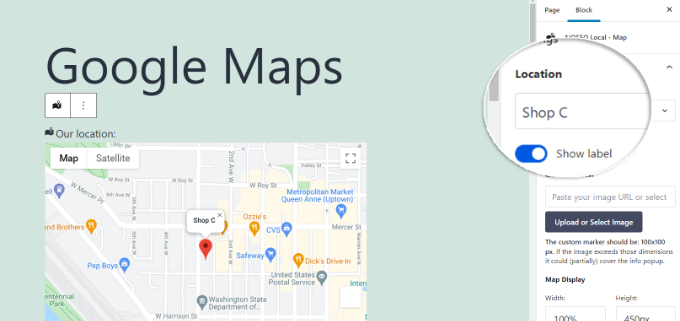
Quando estiver satisfeito com suas configurações, vá em frente e publique a página.
Agora você pode visitar seu site para ver o Google Maps em ação.
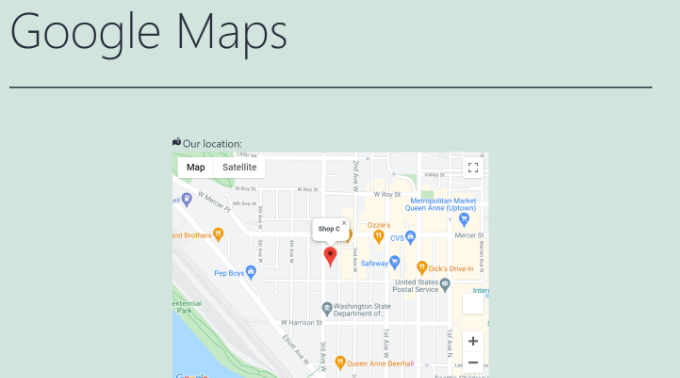
Você também pode adicionar o Google Maps à seção de widgets do seu site, como a barra lateral ou o rodapé.
Para começar, vá até Aparência » Widgets do seu painel de administração do WordPress. Em seguida, clique no botão '+' e adicione o bloco de widget 'AIOSEO Local – Mapa' onde você deseja exibir sua localização.
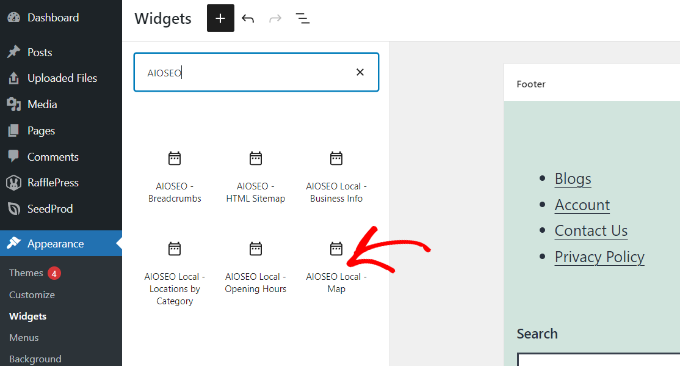
Depois disso, você pode editar as configurações do widget.
Por exemplo, você pode adicionar um título, alterar a largura e a altura do mapa, escolher qual local exibir se tiver vários locais e editar o rótulo.
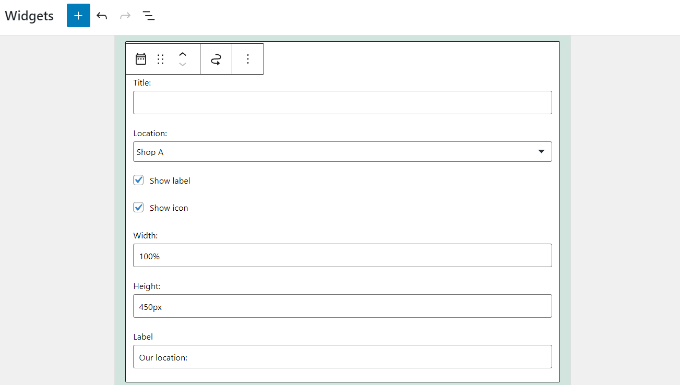
É isso!
Agora, ao atualizar seu site, você verá o Google Maps na área de widgets.
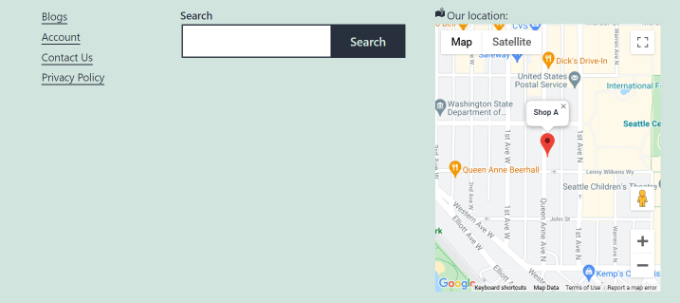
Esperamos que este artigo tenha ajudado você a aprender como adicionar o Google Maps ao seu site WordPress. Você também pode conferir nosso guia sobre os melhores plugins do WordPress para pequenas empresas e nossa escolha especializada do melhor serviço de proteção contra roubo de identidade para empreendedores.
Se você gostou deste artigo, assine nosso canal do YouTube para tutoriais em vídeo do WordPress. Você também pode nos encontrar no Twitter e no Facebook.
